티스토리 뷰

프로그래밍을 공부하는 사람이라면 누구나 깃이나 깃허브에 대해 한번쯤 들어봤을 것이다.
작성한 소스관리를 위해 필요한 시스템인 깃!
✨ 더 나은 개발자가 되기 위해천천히 알아보자 ✨
💖 깃(Git)
1. 2005년, 리누스 토르발스(Linus Torvalds)는 깃(Git)을 처음 세상에 소개하면서 '깃은 지옥에서 온 관리자'라 말하였다. 그가 말한 '지옥은' 어디였을까? 26년 동안 1만 명이 넘는 소프트웨어 엔지니어들이 오픈 소스 방식으로 2천만 줄이 넘는 컴퓨터 소스코드를 작성했다면 바로 그것이 지옥이 아니었을까? 이러한 지옥에서 태어난 소프트웨어가 바로 리눅스(linux) 운영체제이다.
2. 지옥같은 작업환경에서 벗어나기 위해 만든 시스템이 바로 깃입니다. 리눅스를 만드는 개발자들은 깃을 통해 리눅스의 수 많은 소스코드를 효율적으로 관리하기 시작하였습니다. 오늘날에는 리눅스 뿐만 아니라 수많은 소프트웨어의 소스코드가 깃을 통하여 관리되고 있습니다.
즉, 깃은 소스코드 관리를 위한 분산버전 관리 시스템입니다.
3. 깃이 제공하는 핵심기능 : 버전관리(Version Control), 백업(Backup), 협업(Collaboration)
💬 버전관리(Version Control)
- 문서를 수정할때마다 언제 수정했는지, 어떤것을 변경했는지 편하고 구체적으로 기록하기 위한 버전 관리 시스템.
💬 백업(Backup)
- 컴퓨터는 언젠간 고장나기 때문에 자료가 유실되는 것을 방지 하기위해 백업( 현재 컴퓨터에 있는 자료를 다른 컴퓨터에 복제 )을 해야합니다. 백업 공간을 제공하는 인터넷 서비스 중에서 깃 파일을 위한 것도 여럿있습니다. 이를 깃의 원격 저장소 또는 온라인 저장소라 합니다. 이러한 서비스중 가장 많이 쓰이는 것이 깃허브(GitHub) 입니다.
💬 협업(Collaboration)
- 깃을 사용하면 팀원들이 파일을 편하게 주고받으면서 일할 수 있습니다. 또는 누가 어느 부분에서 어떻게 수정했는지 기록에 남기 때문에 나중에 오류가 생겼을 때도 파악하기 쉽습니다.
😊 깃(Git)의 장점
- 빠른속도, 단순한 구조, 비 선형적인 개발, 완벽한 분산, 대형 프로젝트에도 유용
🎁 Git 웹사이트 🎁
https://www.git-scm.com/download
📑 깃 프로그램 종류
🔊 깃허브 데스크톱 (GitHub Desktop)
- 깃 온라인 저장소 서비스인 깃허브에서 제공하는 프로그램으로 복작한 깃 사용법을 그래픽 사용자 인터페이스로 구현한 것입니다.
- 사용이 쉬워서 누구나 쉽게 배울 수 있다는 점이 장점이 있지만 자주 쓰는 기본적인 기능 위주로 되어있기 때문에 고급사용자가 되면 아쉬울 수 있습니다.
🎁 깃허브 데스크톱 (GitHub Desktop) 웹사이트 🎁
https://www.git-scm.com/downloa
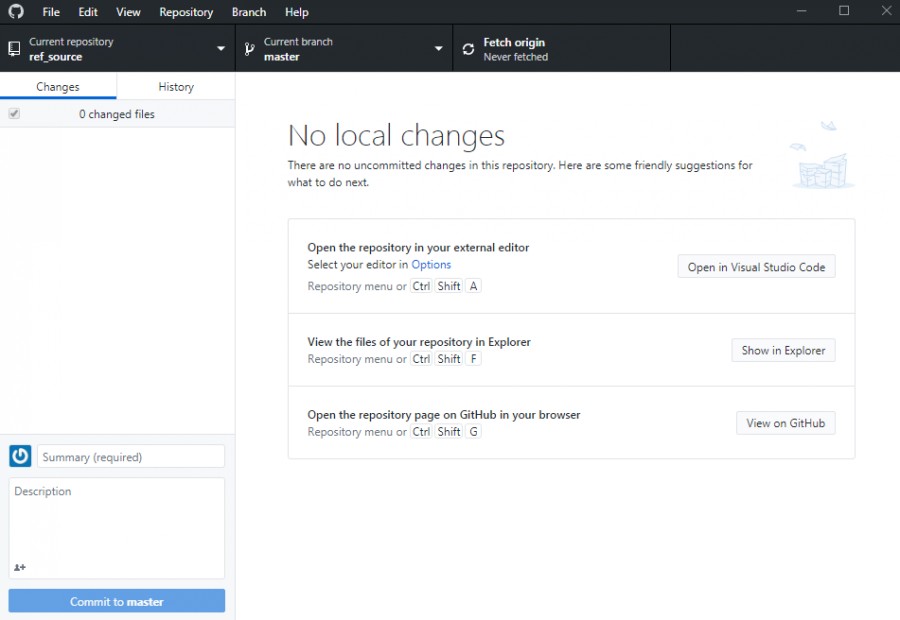
🔊 토터스깃 (TortoiseGit)
- 윈도우 전용 프로그램으로 윈도우 탐색기의 빠른 메뉴에 추가되는 프로그램입니다.
🎁 토터스깃 (TortoiseGit) 웹사이트 🎁
https://tortoisegit.org/about/https://www.git-scm.com/download

🔊 소스트리 (Source Tree)
- 깃의 기본 기능부터 고급 기능까지 사용할 수 있는 프로그램입니다. 기능이 많이 사용법은 복잡하지만 어느 정도 익숙해지면 자유롭게 깃을 사용할 수 있습니다.
🎁 소스트리 (Source Tree) 웹사이트 🎁
https://www.sourcetreeapp.com/https://www.git-scm.com/download

🔊 커맨드 라인 인터페이스 (Command Line Interface)
- 터미널 창에 직접 명령을 입력해서 깃을 사용하는 방식입니다. 소스트리나 깃허브 데스크톱 등 그래픽 사용자가 인터페이스로 만들어진 프로그램으로 깃으로 사용하는 것보다 어렵습니다.
- 기본적인 리눅스 명령을 알아야 하고, 깃 명령도 외워야 훨씬 빠르게 깃을 다룰 수 있습니다.
- 반복해야할 일을 자동화시키거나 서버환경에서 깃을 사용하는 등 다양한 활용도 가능해집니다. 개발자 대부분 커맨드 라인 인터페이스로 깃을 사용합니다.

💻 깃 설치하기
🎁 깃(Git) 다운로드 웹사이트 🎁
Git
www.git-scm.com
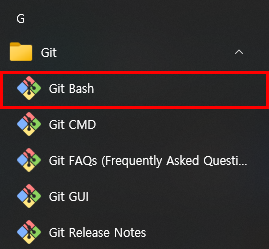
전부 다 다운받은 깃(Git) 입니다. 그중 Git Bash를 사용합니다.
📑 깃 환경 설정하기
🔊 1. 깃 설치를 확인합니다.
- git 을 입력하고 깃이 제대로 설치되어있다면 아래와 같은 그림이 나옵니다.
🎁 git 🎁
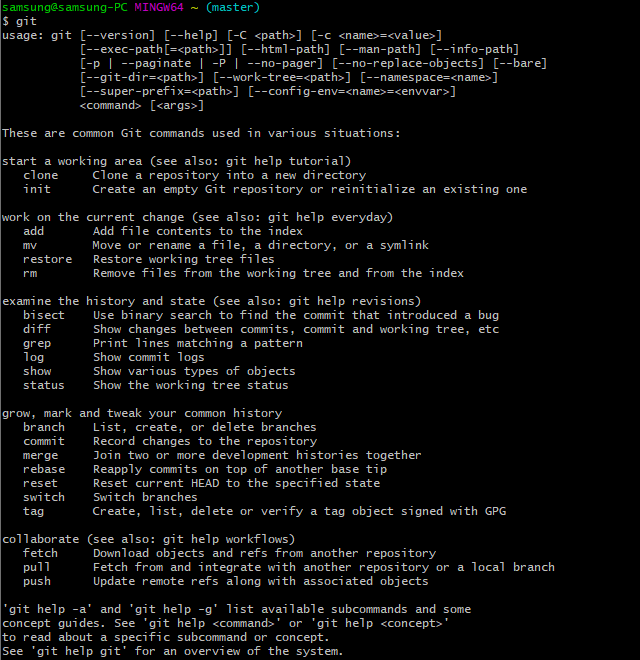
🔊 2. 깃 환경을 설정합니다.
🎁 git config --global user.name "깃허브 아이디" 🎁
🎁 git config --global user.email "깃허브 로그인 시 사용하는 이메일 주소" 🎁
$ git config --global user.name "Hongsinwon"
$ git config --global user.email "ghdtlsdnjs12@naver.com"
🔊 3. 깃 환경설정을 확인합니다.
- 입력한 user.name과 user.email을 확일 할 수 있습니다.
🎁 git config --list 🎁

https://tlsdnjs12.tistory.com/7
깃허브(GitHub) 란?
깃과 깃허브 둘의 관계는 무엇이며 어떤것을 지원하길래 수 많은 개발자가 이용하는 것일까? ✨깃허브에 대해서 좀 더 알아보도록하자.✨ 💖 깃허브(GitHub) 1. 깃허브는 소프트웨어 개발 프로
tlsdnjs12.tistory.com
https://tlsdnjs12.tistory.com/8
브랜치(Branch) 이란?
깃과 깃허브를 사용할때 브런치를 빼 먹을 수 없는데 도대체 브랜치가 무엇이길래...? ✨ 브랜치에 대해 알아보도록 하자 ✨ 💖 브랜치(Branch) 1. 모든 버전 관리 시스템에는 브랜치(Branch)라는
tlsdnjs12.tistory.com
https://tlsdnjs12.tistory.com/9
비주얼 스튜디오(VScode)로 깃허브(GitHub)이용하기
깃과 깃허브, 브랜치에 대해서 알아봤는데... 정작 비주얼 스튜디오에서 어떻게 사용했는지에 대한 정리를 해볼려고 합니다! ✨ 나의 깃허브에 1일 1커밋을 도전하기 위해! ✨ 📑 깃허브(GitHub)
tlsdnjs12.tistory.com
'Git & GitHub' 카테고리의 다른 글
| [GitHub] 깃허브 페이지 + 배포 (2) | 2022.06.20 |
|---|---|
| [VS CODE git] VS CODE 소스제어 git (3) | 2022.03.22 |
| [git] Permission denied (publickey) 👉 SSH key (0) | 2022.03.21 |
| 브랜치(Branch) 이란? (0) | 2021.12.22 |
| 깃허브(GitHub) 란? (0) | 2021.12.21 |
- Total
- Today
- Yesterday
- Visual Studio Code
- Prettier
- localstorage
- async
- 비구조화(구조분해) 할당
- 반복문
- 5.0.0버전 업
- 소스제어
- Github
- GIT
- ssh key
- 콜백함수
- Single Page Application
- Multiple Page Application
- 콜백지옥
- github.io
- SPREAD
- 마크다운
- Execution_Policies
- Flexbox&CSS grid
- react
- MPA
- 깃허브
- create-react-app
- Reat
- await
- JSON
- 4.0.3오류
- vscode
- react-router-dom
| 일 | 월 | 화 | 수 | 목 | 금 | 토 |
|---|---|---|---|---|---|---|
| 1 | ||||||
| 2 | 3 | 4 | 5 | 6 | 7 | 8 |
| 9 | 10 | 11 | 12 | 13 | 14 | 15 |
| 16 | 17 | 18 | 19 | 20 | 21 | 22 |
| 23 | 24 | 25 | 26 | 27 | 28 | 29 |
| 30 |
